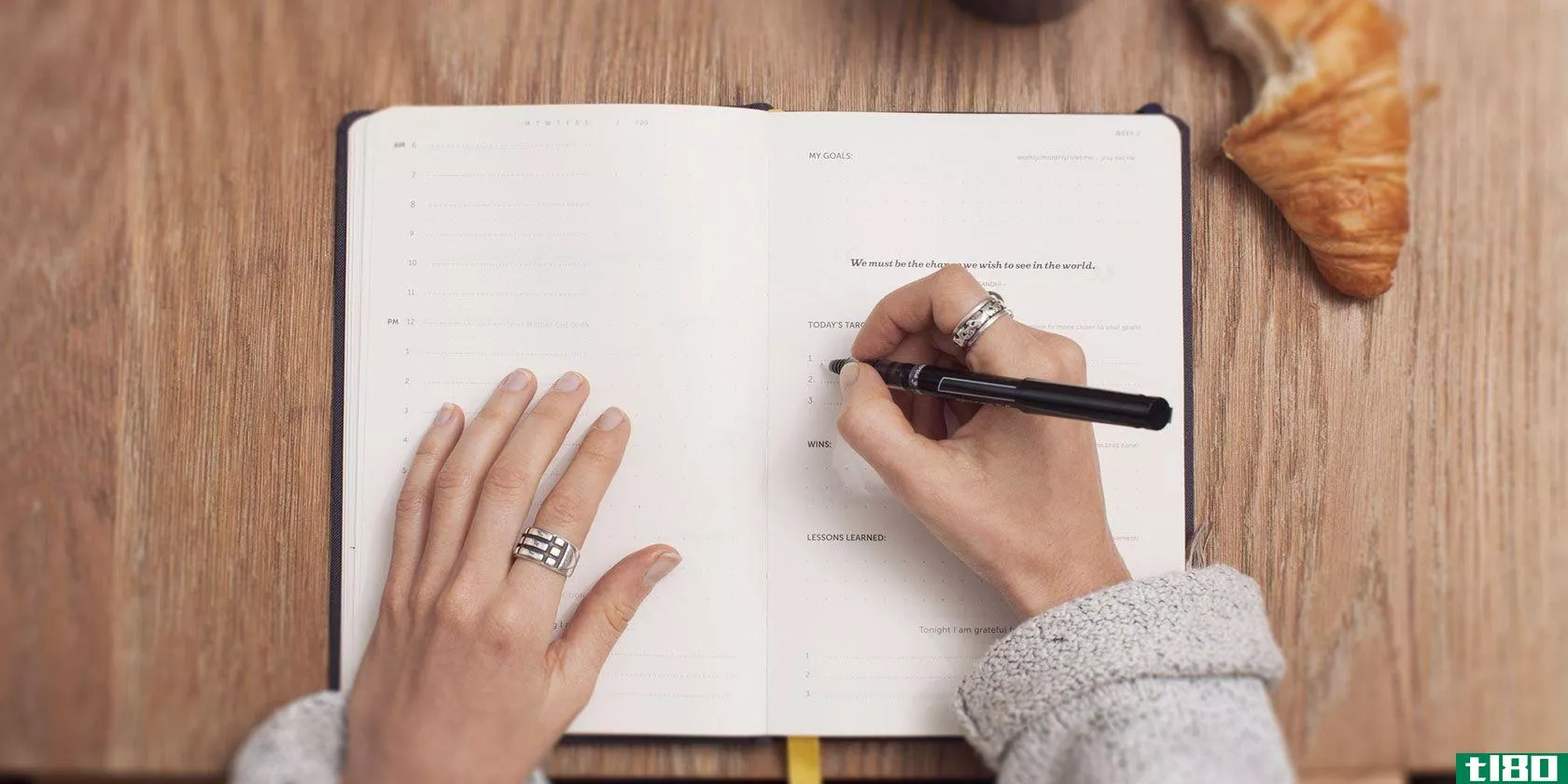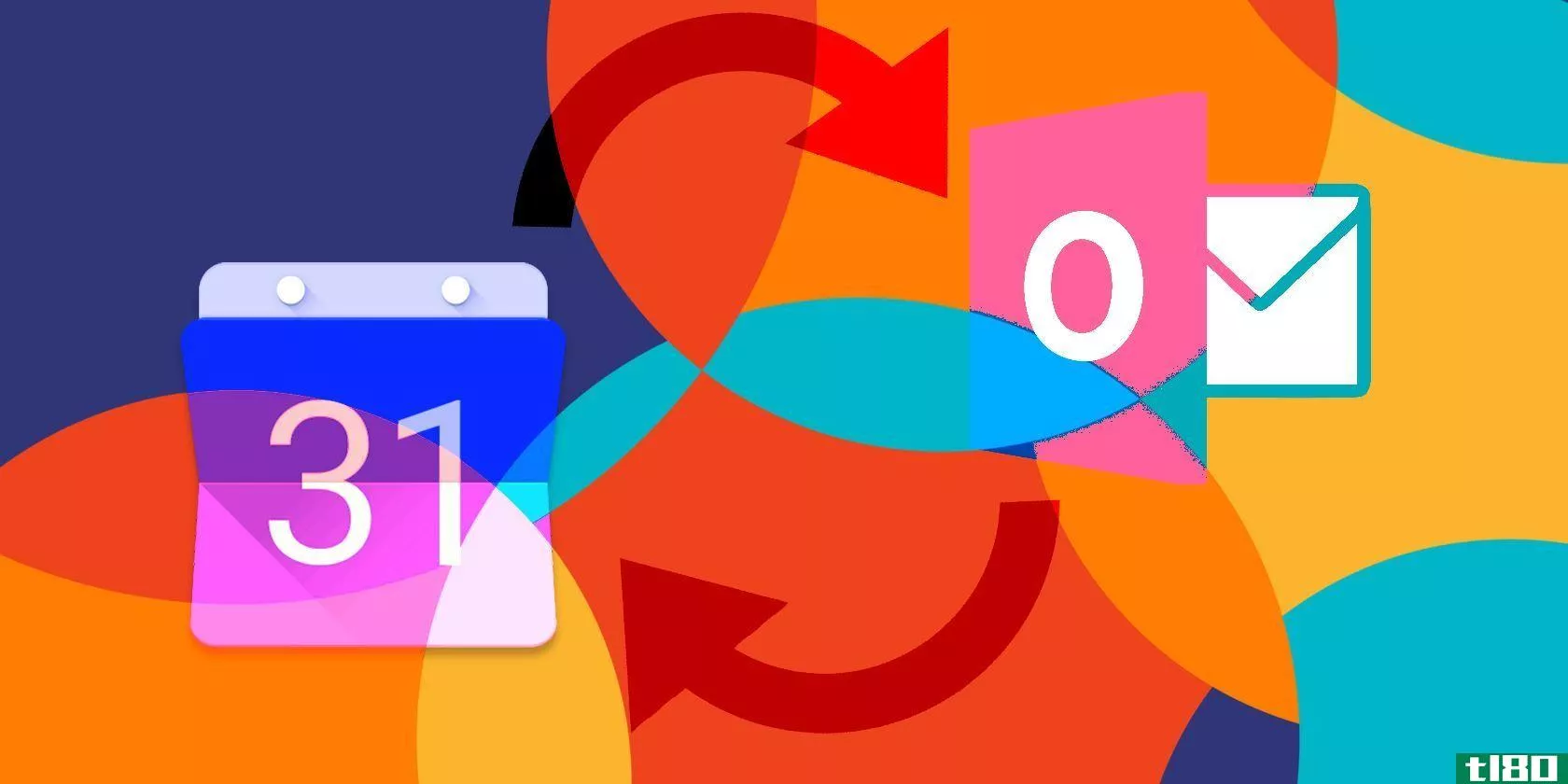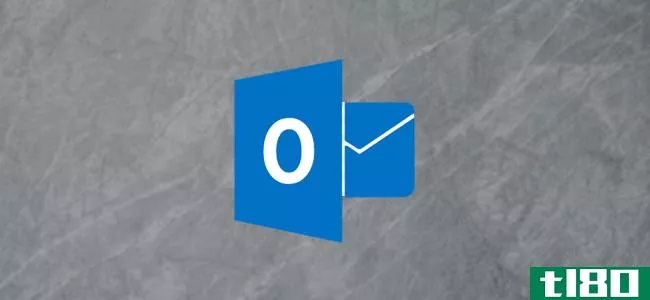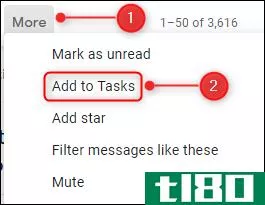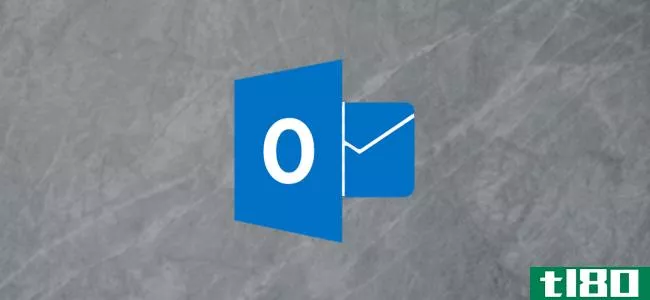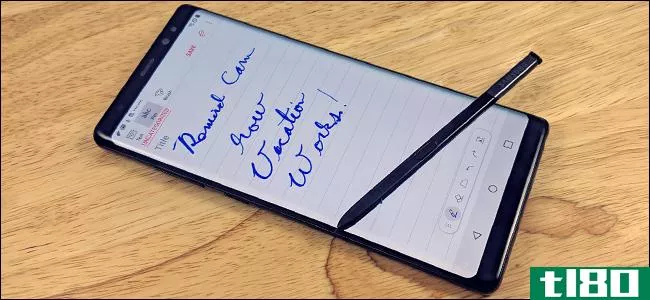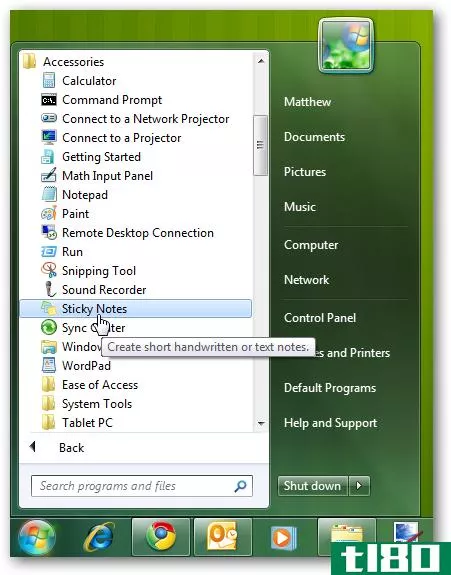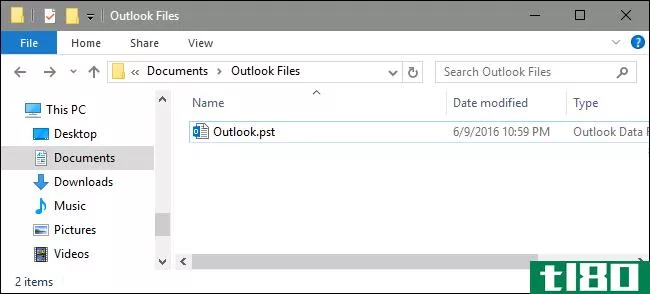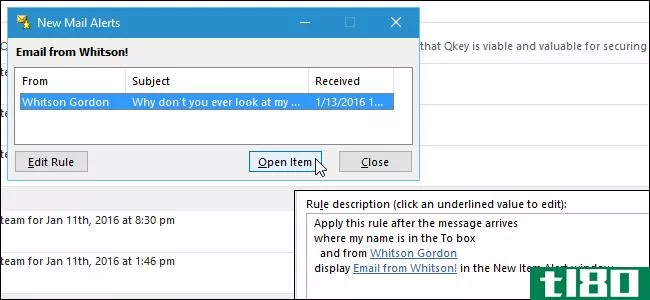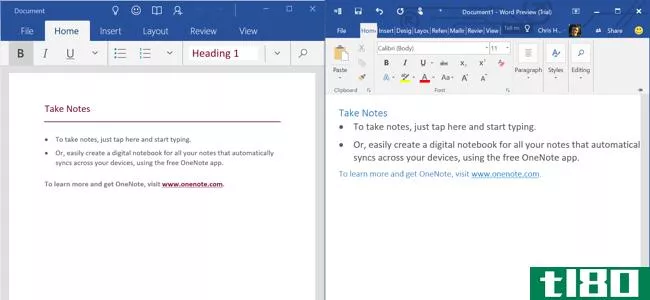初学者:如何在outlook2013中使用notes进行简单的桌面提醒

笔记很简单,很方便。它们基本上是桌面Post-Its,您可以将其收集并保存在Outlook中,并在桌面上显示为提醒您进行操作。
展望有很多事情要做。显然,您可以将其用于电子邮件,但也可以在一个通讯簿中同时管理联系人。如果你是一个坚持遵守时间表的人,你无疑会发现它的日历技巧很吸引人。最后,您可以使用它的任务处理能力来创建**级的待办事项列表,帮助您提高工作效率。
笔记其实更像是个人使用的工具。因此,你不会发现自己和同事在做各种各样的合作,或者在笔记上设定期限。不过,如果您喜欢Post-Its的想法,但不想让它们排列在您的显示屏挡板或实际的物理桌面上,那么您可以使用Outlook的notes来实现类似的目的。
使用笔记
如果您的计算机上已经安装了Outlook,那么您就可以开始了。如果Outlook对您来说是全新的,我们可以帮助您跟上进度。Notes视图非常简单,可能是我们迄今为止讨论过的最简单的特性。要编写新便笺,只需单击“新建便笺”
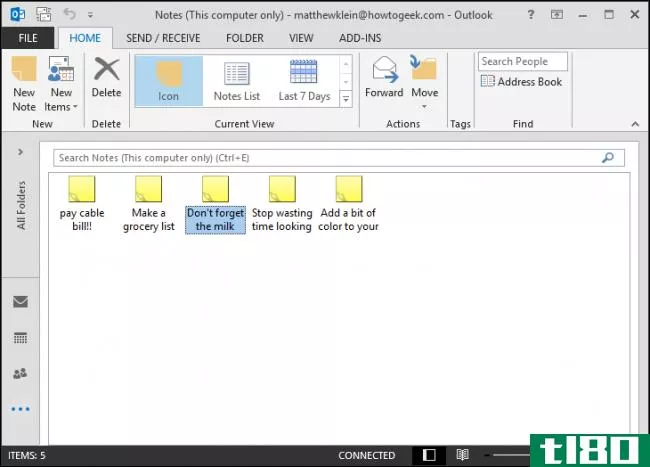
一个新的便笺将浮在桌面上方。你可以输入你的提醒,他们将留在那里,直到你关闭它与X在右上角。即使关闭了便笺,它仍将保留在Outlook的便笺视图中。
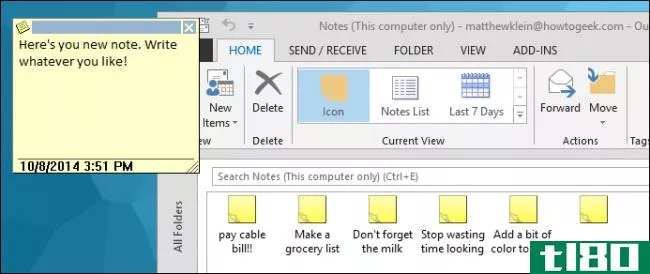
您可以更改视图,以便按主题、创建日期甚至类别对笔记进行排序。您还可以右键单击详细信息栏并添加更多排序方法。
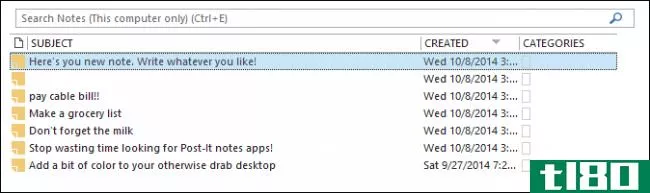
最后,为了完整起见,您可以管理和创建笔记的新视图,也可以修改当前视图。这假设你要做大量的笔记,为了子孙后代而保留它们。
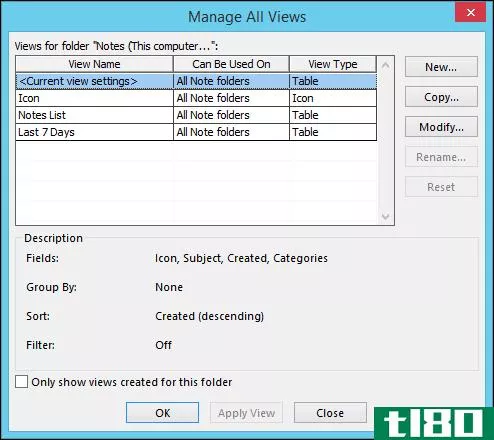
您还可以指定类别,这可以帮助您按主题和重要性对其进行分类。我们将在下一篇文章中进一步讨论类别。不过,正如我们所说的,笔记非常简单;如果您使用Outlook处理任何其他事情,无论是电子邮件、任务还是日历,那么您很可能很快就能找到它们。
将笔记发布到桌面
好了,别再提那些无聊的细节了,让我们看看行动中的一些笔记。你可以从截图上看到,如果你喜欢的话,你可以用笔记排列整个桌面,或者你只需要一个大笔记。
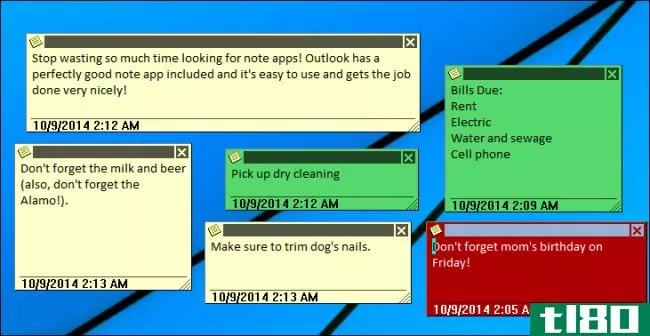
便笺可以调整大小,您需要抓住右下角并将其拖动到适合您的大小。您还可以根据放置注释的类别更改每个注释的颜色。注意,即使你按X键来关闭便笺,它也不会消失。这张便条会一直保存并归档,直到你把它删除。
快速处理笔记最简单的方法之一就是右键单击每个笔记并使用相应的下拉菜单。
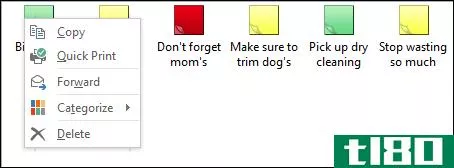
然而,除此之外,关于笔记的其他知识并不多。它们是一个非常酷的功能。请记住,您的粘滞不会从一个Outlook会话持续到另一个会话,因此,如果您关闭Outlook或重新启动计算机,您的笔记将需要重新发布,以便您在桌面上看到它们。也就是说,如果你只是让Outlook在后台运行,检查邮件并执行它的操作,它们将保留下来供你参考,就像普通的便签一样。
当然,记笔记还有其他方法。你可以使用像Evernote这样的东西,它非常流行,但对普通用户来说可能有点难以承受。另一方面,也有类似googlekeep的东西,但更多的是Android和Chrome的领域,有些用户可能不会使用。
在Outlook中创建和发布便笺的简单吸引力在于,它使应用程序成为最全面的个人信息管理器之一。还有一种吸引力就是能够将你的工作和个人生活划分开来。你不必总是有电子邮件,会议,待办事项,并注意到你的脸开始。
我们现在想听听你的意见,告诉我们你用什么做笔记。您是否曾经或曾经使用过Outlook或采用过其他选项?一如既往,我们的论坛欢迎您的意见。
- 发表于 2021-04-11 02:13
- 阅读 ( 199 )
- 分类:互联网
你可能感兴趣的文章
microsoft office 2013:非正式指南
... PowerPoint 2013:演示文稿的新维度 Microsoft Outlook:重新设计 秘密武器:OneNote Office 2013和OneDrive Microsoft Office的其余部分 Microsoft Office 2013:是否升级? ...
- 发布于 2021-03-13 21:40
- 阅读 ( 370 )
7个用于将microsoft outlook与google日历同步的工具
2014年,谷歌日历同步的中断留下了两个孤儿——微软Outlook日历和谷歌日历。对于那些同时使用这两种方法进行智能任务管理的人来说,这对生产率是一个瞬间的打击。好消息是,您仍然可以将Outlook与Google日历连接起来。 ...
- 发布于 2021-03-18 10:19
- 阅读 ( 761 )
如何使用类别对outlook日历事件进行颜色编码
...。这是完美的时候,你需要准备你的下次会议! 相关:初学者:如何在Outlook 2013中创建、管理和分配类别
- 发布于 2021-04-01 19:52
- 阅读 ( 147 )
如何快速将电子邮件转化为任务
...端,Gmail可能是你最好的选择。 对于Windows桌面客户机,Outlook胜出了。Thunderbird确实有一些内置的任务管理功能,它们还不错,但Outlook更为灵活,允许您连接到无数第三方应用程序。如果由于某种原因不能使用Outlook,Thunderbird是...
- 发布于 2021-04-03 07:09
- 阅读 ( 233 )
outlook中的笔记是什么?如何使用它们?
Microsoft Outlook允许您创建电子便笺,您可以在Outlook中显示,也可以直接在桌面上显示,这样您就可以从桌面上获取所有真正的便笺。 在开始之前,让我们花点时间记住,在便笺上写密码,无论是电子的还是其他的,都是很糟糕...
- 发布于 2021-04-03 13:04
- 阅读 ( 306 )
android最佳笔记应用
...都是以增加复杂性为代价的。 相关内容:Windows 10中OneNote初学者指南 三星笔记 如果你有三星**,尤其是Galaxy Note,你可能对三星Notes很熟悉。如果你不使用它,它是一个方便的选择,特别是如果你组织你的笔记。Samsung Notes允许您...
- 发布于 2021-04-04 06:54
- 阅读 ( 194 )
如何使用Windows7的便签
...多地使用便签功能。 如果您是Outlook用户,请查看我们的初学者指南,以使用Outlook中的Notes功能。
- 发布于 2021-04-08 20:10
- 阅读 ( 171 )
我的outlookpst数据文件在哪里?如何将它们移到其他地方?
大多数人都知道Outlook会将每个帐户的电子邮件存储在个人表存储(PST)文件中,但确定该文件的位置取决于您使用的Outlook版本。下面是Outlook存储文件的位置,以及在需要时如何移动文件。 Outlook仍然是Windows最好的桌面电子邮...
- 发布于 2021-04-08 21:28
- 阅读 ( 218 )
如何仅获取重要电子邮件的outlook通知
...思路。您可以完全关闭通知,或者–更好的是–您可以将Outlook设置为仅通知重要电子邮件。 如何创建简单规则 相关:如何在Outlook 2013中禁用桌面通知 如果您需要对某些人(如客户、老板或家庭成员)作出响应,则可以使用Out...
- 发布于 2021-04-10 01:18
- 阅读 ( 232 )